环境准备:Windows/macOS/Linux | 8GB+内存 | Python 3.8+ / Node.js 14+
一、极速安装与工程初始化
▍ 安装(终端操作实录)
# 下载独立安装包(含预训练模型)
wget https://codebuddy.tech/ide/CodeBuddy-Installer-v2.1.0.sh
chmod +x CodeBuddy-Installer-v2.1.0.sh
./CodeBuddy-Installer-v2.1.0.sh --with-ai-model
# 或通过Docker部署开发环境
docker run -d --gpus all -p 8080:8080 \
-v /your/local/projects:/workspace \
codebuddy/ide:latest▍ 项目创建(支持全技术栈)
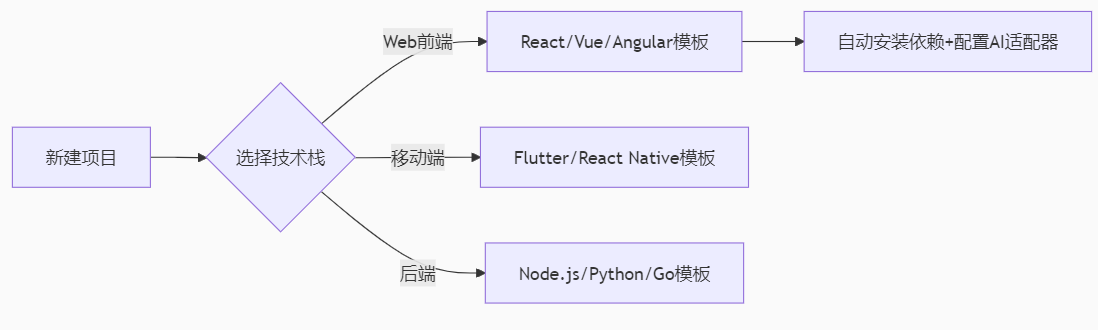
二、核心功能深度操作指南
▍ 自然语言生成代码(NL2Code)
操作位置:IDE右侧「AI Copilot」面板
语法规则:[语言] [功能描述] [约束条件]
# 示例1:生成Python数据清洗函数
指令输入:
"""
Python: 读取sales.csv文件
- 过滤status为"completed"的记录
- 按月份统计amount总和
- 输出到excel并添加数据条
"""
生成代码:
import pandas as pd
from openpyxl.formatting.rule import DataBarRule
df = pd.read_csv('sales.csv')
completed = df[df['status'] == 'completed']
monthly_sum = completed.groupby(pd.to_datetime(df['date']).dt.month)['amount'].sum()
with pd.ExcelWriter('report.xlsx') as writer:
monthly_sum.to_excel(writer, sheet_name='Summary')
workbook = writer.book
worksheet = writer.sheets['Summary']
# 自动添加数据条可视化
worksheet.conditional_formatting.add('B2:B13', DataBarRule())调试技巧:
使用
@指定依赖库版本:React@18.2:实现可拖拽日程表错误处理指令:
为上述函数添加try-catch日志记录
▍ Figma设计稿转代码(实时同步)
操作流程:
Figma安装CodeBuddy Connect插件
在IDE中创建
figma.config.json:
{
"framework": "Vue3",
"css": "Tailwind",
"componentPath": "./src/components/figma",
"autoSync": true // 开启实时同步
}3. Figma中右键画板 → 「Sync to CodeBuddy」
转换规则配置:
| Figma元素 | 映射规则 | 示例输出 |
|---|---|---|
| 按钮组件 | → Vue单文件组件 | <Button @click=...> |
| 颜色样式 | → Tailwind CSS类 | bg-[#3da9fc] |
| 自动布局 | → Flex/Grid容器 | flex justify-between |
| 交互原型 | → 事件绑定代码 | @hover="showTooltip" |
问题排查:
元素未识别:检查图层命名(避免中文)
样式偏差:在Figma中标记为「Development Component」
三、高阶开发场景实战
▍ 场景1:电商后台管理系统(Vue3+Express全栈)
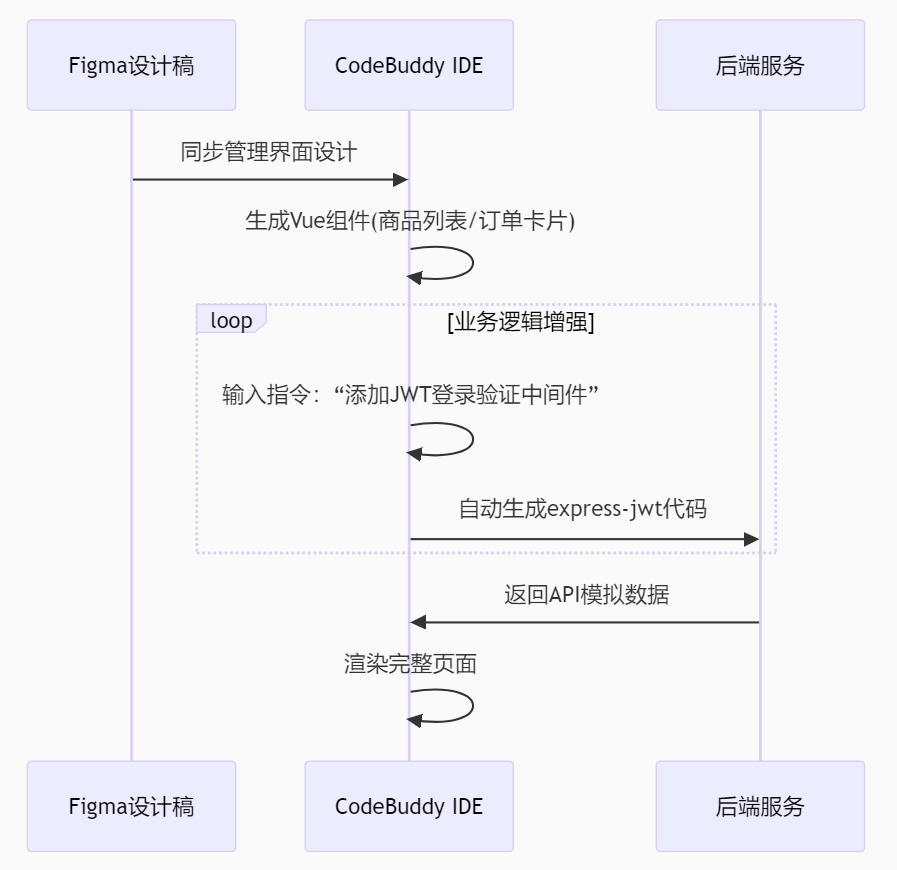
关键指令记录:
生成商品删除接口:Express DELETE路由,验证管理员权限在Vue表格实现分页器,每页10条为订单卡片添加发货状态徽章(pending/shipped)
▍ 场景2:跨平台天气预报APP(Flutter+Django)
操作实录:
Figma转Flutter页面
// 自动生成的主页框架
class WeatherScreen extends StatelessWidget {
@override
Widget build(BuildContext context) {
return Scaffold(
appBar: AppBar(title: Text('城市天气预报')),
body: Column(
children: [
// 从Figma自动转换的天气卡片
FigmaWeatherCard(),
// 手动添加指令生成控件
AIWidget("生成24小时温度折线图,数据从API获取")
],
),
);
}
}2. 后端服务生成
# 在Django项目中输入:
“创建REST API:/api/weather?city=北京
调用中国天气网接口,缓存2小时”四、调试与优化技巧
▍ AI代码修正三阶法
错误定位:在报错文件右键 → 「Explain Error」
[AI诊断报告]
错误:Uncaught TypeError: cart.items is undefined
可能原因:
- 购物车未初始化
- 异步数据未加载完成
修复建议:
1. 在Vue的data()中初始化cart: { items: [] }
2. 添加v-if="cart.items"避免空值渲染2. 性能优化:选中代码块 → Ctrl+Shift+P → 「Optimize Performance」
// 优化前
- for(let i=0; i<data.length; i++){
- results.push(heavyCalculation(data[i]))
- }
// 优化后(自动引入Worker线程)
+ const worker = new Worker('calc.js');
+ worker.postMessage(data);
+ worker.onmessage = e => setResults(e.data); 3. 安全加固:在终端输入:audit --security
[审计报告]
● 高危:用户密码未哈希存储
修复:在UserModel.pre('save')中添加bcrypt加密
● 中危:CORS配置允许任意来源
修复:app.use(cors({ origin: trustedDomains }))五、团队协作实战指南
▍ 实时协作开发配置
启用协同模式
# 创建协作空间
codebuddy collab create --name ecommerce-team
# 成员加入(生成邀请链接)
codebuddy collab invite --role developer --expire 24h2. 冲突解决机制
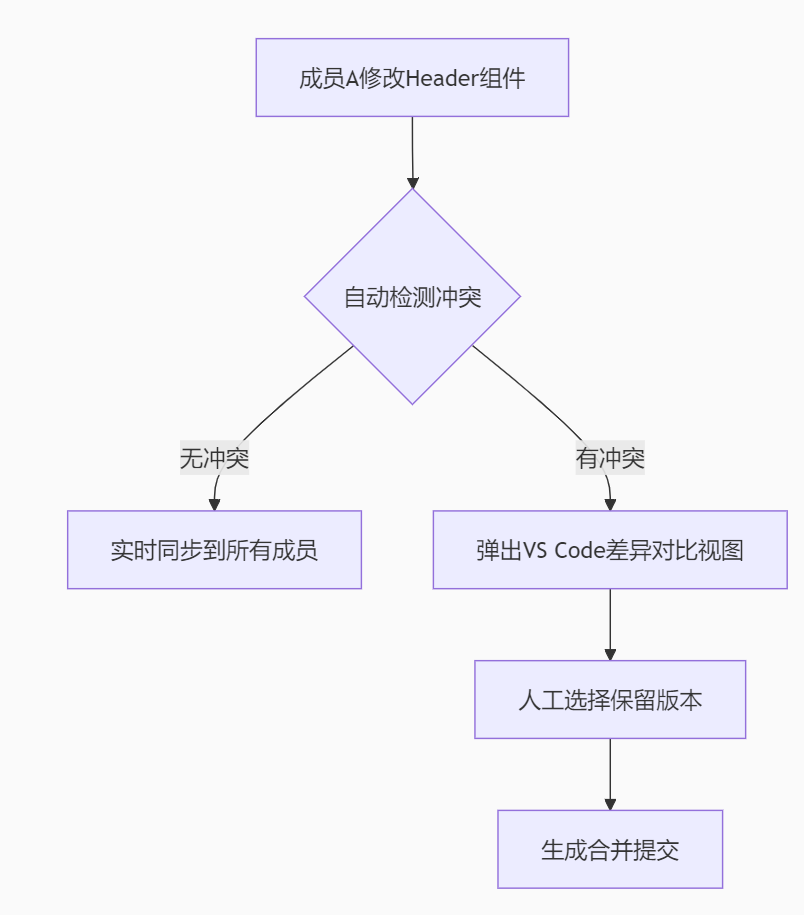
六、开发者自定义扩展
▍ 创建私有AI指令库
在
.codebuddy/commands新建custom.yml:
- name: "生成Redux切片"
pattern: "创建Redux切片用于管理{模块名}状态"
template: |
import { createSlice } from '@reduxjs/toolkit';
const ${1:module}Slice = createSlice({
name: '$1',
initialState: {},
reducers: {
// 自动生成CRUD操作
}
});
export default ${1}Slice.reducer; 2. 绑定快捷键:Settings > Keymaps
推荐配置:
Ctrl+Alt+R:生成Redux切片Ctrl+Alt+A:生成API接口
七、性能监控与调优
▍ 资源消耗看板
# 启动资源监视器
codebuddy monitor --port 3000访问http://localhost:3000查看实时仪表盘:
AI模型负载:NL2Code请求队列
内存占用:虚拟DOM计算开销
Figma同步延迟:设计稿变更到代码生效时延
调优建议:
关闭未使用的语言模型:
settings disable-model java限制历史记录:
config set max_history 50
结语:新范式开发工作流
CodeBuddy IDE不是简单插件,而是重构开发链路的原子级工具:
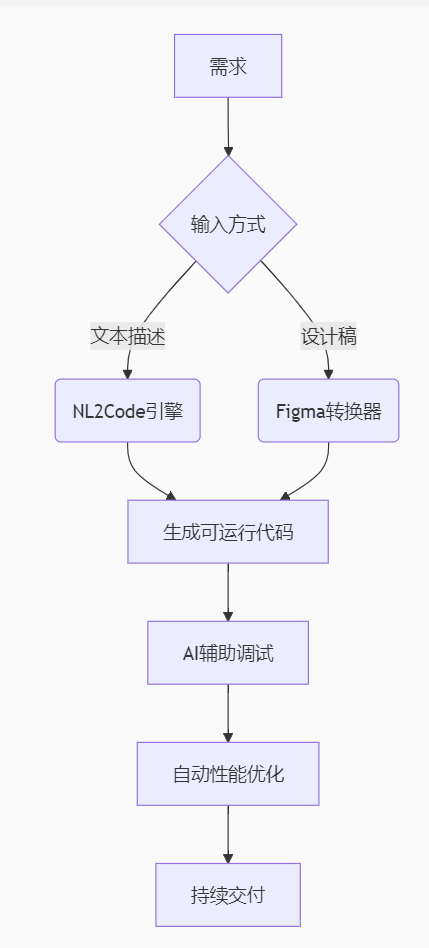
开发者新角色:从编码执行者升级为AI指令策略师,专注业务逻辑设计与边界控制。
附录:常用指令速查表
场景 指令示例 输出内容 生成API 创建Express GET /api/users 返回分页数据路由+控制器+分页逻辑 修复安全漏洞 修补XSS漏洞:对用户输入做转义处理添加dompurify集成代码 容器化部署 为当前Node项目生成Dockerfile多阶段构建的Dockerfile 数据可视化 用Echarts生成销售趋势折线图完整option配置+数据绑定